1、打开【excel客户端】,点击左上方的【文件】选择打开需要编辑的文档。

2、找到上方的【视图】选项,根据图片所示点击进行设置和修改。

3、接下来点击取消勾选【网格线】菜单,表格里面只会显示文字部分。

4、取消表格线以后,可以直接双击在指定的位置,输入【表格内容】,选择【开始】选项卡设置格式。

5、然后点击【打印预览】菜单,设置一下【页边距】就可以按照设置打印出来。
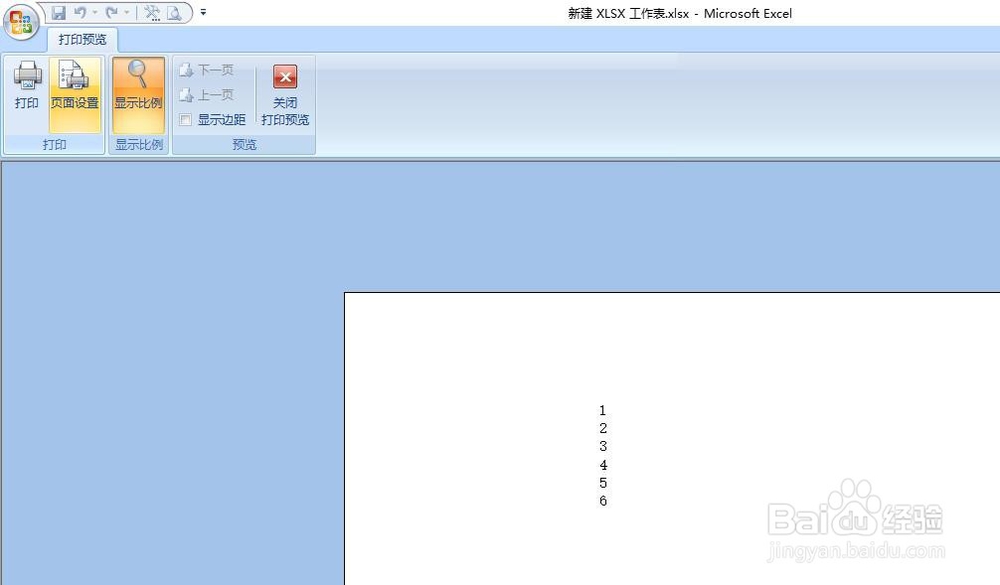
6、再就是可以点击【边框】,设置为【无边框】就可以不带边框打印出来。

7、最后点击右上方的【关闭】菜单,在弹出的对话框里面点击【是】保存对文档内容的修改。

